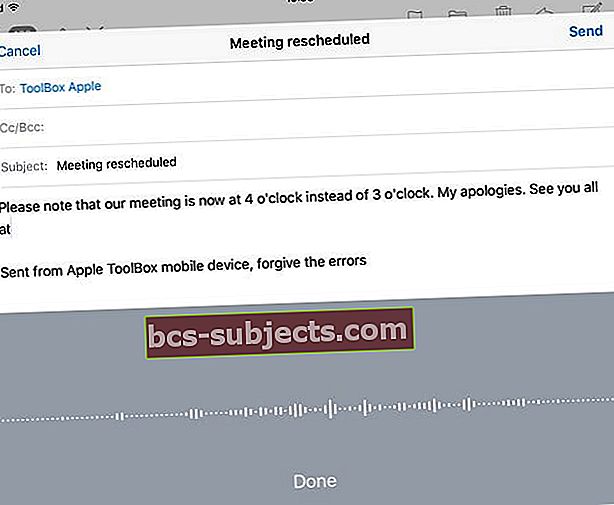Jūsu iPad ir slepens rīks, par kuru lielākā daļa cilvēku nekad nav dzirdējuši! Tā ir tā mazā mikrofona ikona uz tastatūras, tieši blakus atstarpes joslai, kurai jūs vienkārši dodaties garām. Nu, tas mikrofons patiesībā ir ļoti spēcīgs sabiedrotais. Tas ir diktāts: iOS un iPad, Apple diezgan uzticams balss un teksta rīks. Un tas ir lieliski piemērots cilvēkiem, kuriem mašīnrakstīšana šķiet neliela problēma. Bet ikviens var izmantot diktātu! Turklāt tas darbojas visos iDevice un Apple pulksteņos.
Diktāts: iOS un iPad un daudz kas cits
Diktēšana ir spēcīga funkcija, kas pārāk bieži tiek atstāta nepamanīta, kad tuvumā atrodas superzvaigznes brālēns Siri. Bet nekļūdieties - diktēšana ir viena no pasakainākajām pieejamības funkcijām, kas pieejamas jūsu iPad vai citā iDevice.Šī funkcija ļauj rakstīt, nevis rakstīt tekstu. Piemēram, jūs izmantojat balsi, lai diktētu e-pasta ziņojumu, sastādītu tekstu un pat izveidotu prezentācijas Keynote.
Tiem, kuriem nepieciešama palīdzība vai kuri nespēj rakstīt uz iPad mazās tastatūras, pērkot planšetdatoru vai tālruni, darījumu pārspēj Rockstar diktēšanas funkcija. Par laimi, Apple rūpējas, pat lepojas ar savām pieejamības funkcijām. Tātad iOS balss diktāts apstrādā daudzus pieprasījumus pēc liela satura un pat īpašas pieturzīmes.
iOS diktēšanas prasības
- Galvenā prasība lielākajai daļai iPad ir interneta savienojums. Tāpat kā Siri, balss diktēšana izmanto Apple serverus, lai runas atpazīšanu veiktu jums. IPad Pro modeļiem diktēšana ir pieejama, kad nav izveidots savienojums ar internetu. Arī ierīcēs iPhone 6s, iPhone 6s Plus, iPhone 7, iPhone 7 Plus, iPhone 8, iPhone 8 Plus, iPhone X un iPhone SE varat izmantot diktēšanu, kad nav izveidots savienojums ar internetu.
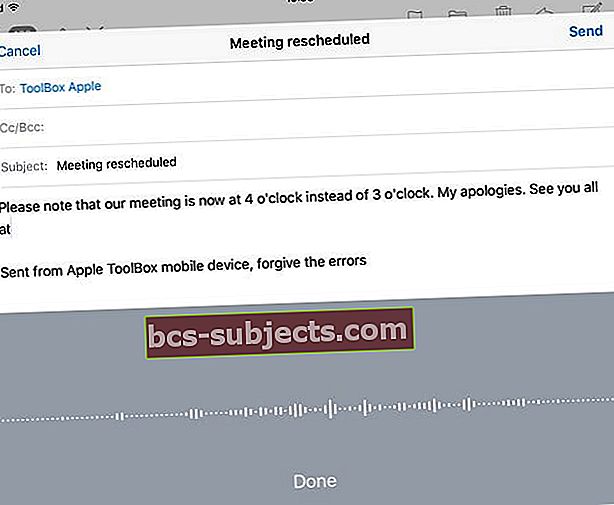
Lai iPad diktātu izmantotu, tas ir jāiespējo
Krāns Iestatījumi> Vispārīgi> Tastatūra> Diktēšana un ieslēdz diktēšanu. UzDiktējiet tekstu, vienkārši pieskarieties mikrofona simbolam uz ekrāna tastatūras (atstarpes joslas kreisajā pusē), pēc tam runājiet visu, ko vēlaties. Kad esat pabeidzis, pieskarieties Gatavs.
Jāmaina valoda?
Atjauniniet diktēšanas valodu, nospiežot un turot globusa vai emocijzīmes simbolu, un pēc tam uznirstošajā izvēlnē atlasiet valodu. Šajā uznirstošajā logā tiek rādītas tikai iepriekš lejupielādētās valodas. Lai pievienotu papildu valodu, dodieties uz Iestatījumi> Tastatūra> Tastatūras> Pievienot jaunu tastatūru
Ja vēlaties pievienot vairāk teksta
Arī teksta ievietošana ir vienkārša! Lai ievietotu, vispirms pieskarieties ievietošanas vietai, pēc tam vēlreiz pieskarieties mikrofonam un turpiniet diktēšanu. Jūs varat arī aizstāt atlasīto tekstu, diktējot.
Kas par pieturzīmēm vai formatēšanu?
Mūsu iPad zina viņu lietas! Lai pievienotu pieturzīmes, vienkārši izsauciet pieturzīmju nosaukumu vai formātu. Piemēram, "Mammas komats, kuru es pārnākšu vakariņās rīt vakarā, nevis šodien izsaukuma zīme", kļūst par "mammu, es nāku vakariņās vakar vakarā, nevis šodien!" Interpunkcijas un formatēšanas komandas ietver:
Kopējās pieturzīmju un formatēšanas komandas ietver:
- citāts ... beigu citāts
- jauna rindkopa
- jauna līnija
- vāciņš - lai kapitalizētu nākamo vārdu
- Cepures uz ... vāciņi nost
- visi vāciņi
- periodā
- nav vietas
- jautājuma zīme
- nav vietas ... nav vietas
- visi vāciņi ir ... visi vāciņi ir noņemti
- izsaukuma zīme
- komats
- nav vāciņu ... nav vāciņu
- resnās zarnas
- pusstūris
- elipse
- slīpsvītra
- zvaigznīte
- ampersanda
- pie zīmes (tīmekļa adresēm - simbols @)
- smaidiņš - ievietot?
- sarūgtināts - ievietot?
- mirkšķināt - ievietot?
Jāiespējo diktēšana ar viedo tastatūru?
IPad mini ekrāna apakšdaļā uznirstošā mini bāra labajā malā meklējiet bultiņu, kas vērsta uz leju. Nospiediet un turiet šo bultiņu, un tiek parādīta programmatūras tastatūra, ieskaitot mikrofona diktēšanas pogu.
Diktēšanas apsvērumi: iOS un iPad
- Mūsu pieredze ir tāda, ka šī funkcija ne vienmēr darbojas.
- Diktēšanai nepieciešams Wi-Fi savienojums. Pārliecinieties, vai jūsu iPad ir izveidots savienojums ar internetu, jo datus sūtāt uz Apple serveriem.
- Diktēšana ir pieejama daudzās valodās, un tā arvien pieaug. Jaunāko sarakstu skatiet Apple vietnē
- Ja diktēšana nedarbojas, noteikti iestatiet tastatūru lietotajai valodai (Iestatījumi> Vispārīgi> Tastatūra).
- Ja kā pieejamības iestatījumus izmantojat Lēnās vai Līmētās atslēgas, noklusējuma diktēšanas īsinājumtaustiņi var nedarboties. Ja jums ir jāizmanto šīs funkcijas, izveidojiet pielāgotu diktēšanas saīsni, Diktēšanas un runas preferenču īsceļu izvēlnē izvēloties “Pielāgot”.
Diktēšana Apple Watch
Lietojot diktēšanu Apple Watch lietotnē, diktēšanas valoda atbilst tās pašas lietotnes tastatūras valodai jūsu pārī savienotajā iPhone. Tātad, ja jūs diktējat ziņojumu savā Apple Watch, valoda atbilst jūsu iPhone lietotnes Messages valodai. Ja atjaunināt tastatūras valodu savā iPhone lietotnei, diktēšanas valoda mainās arī jūsu Apple Watch.
Ieslēdziet vai izslēdziet diktēšanu Apple Watch
Lai Apple Watch ieslēgtu vai izslēgtu diktēšanu, jums jāiet cauri pārī savienotajam iPhone. Iet uz Iestatījumi> Vispārīgi> Tastatūra> Iespējot diktēšanu> Ieslēgts vai Izslēgts
Pēdējais vārds par privātumu
Kad izmantojat diktēšanu un izveidojat savienojumu ar internetu, lai izmantotu Apple serverus, visas jūsu sacītās un diktētās lietas tiek ierakstītas un nosūtītas Apple apstrādei. Apple izmanto šo informāciju, lai jūs atbalstītu. Apple šifrē visus jūsu datus, lai Apple neviens to nevarētu redzēt vai uzlauztu. Šī šifrēšanas atslēga ir saistīta ar jūsu konkrēto iPhone vai citu iDevice.
Diktēšanas (un Siri) laikā jūsu iDevice nosūta arī citu informāciju, piemēram, jūsu vārdu un kontaktpersonu vārdus, visu ierīcē esošo lietotņu nosaukumus, fotoattēlu albumu nosaukumus, mūzikas kolekcijā esošo dziesmu nosaukumus un visas mājas. -kit iespējotu ierīču nosaukumus. Šī informācija palīdz jūsu ierīcei, diktēšanai un Siri pieņemt pamatotākus lēmumus par jūsu teikto. Lai uzzinātu vairāk par Apple konfidencialitātes politikām, tostarp tām, kas attiecas uz diktēšanu un Siri, skatiet šo lapu.